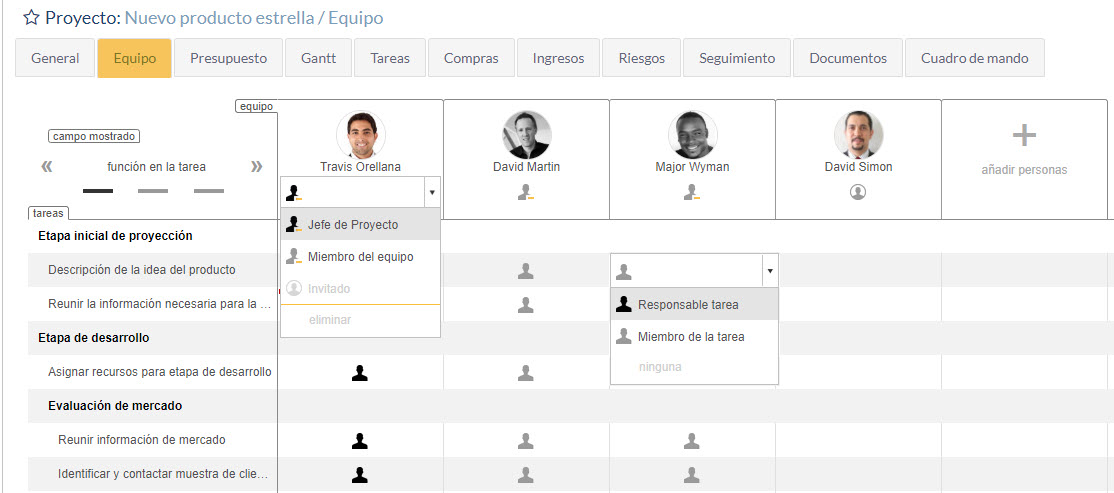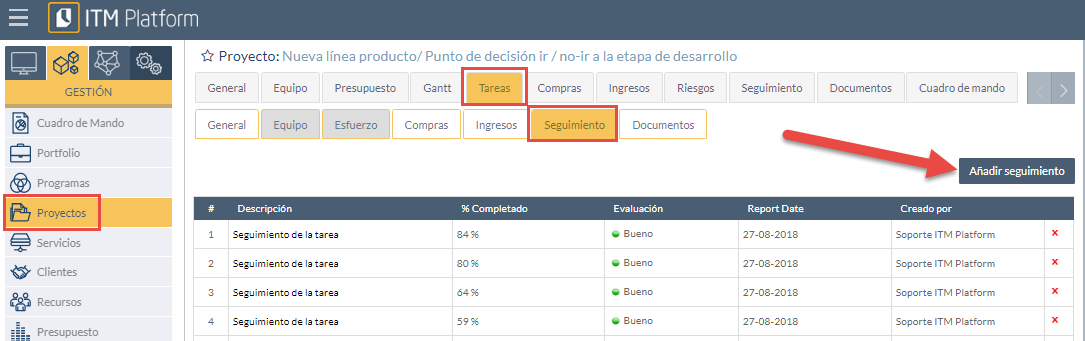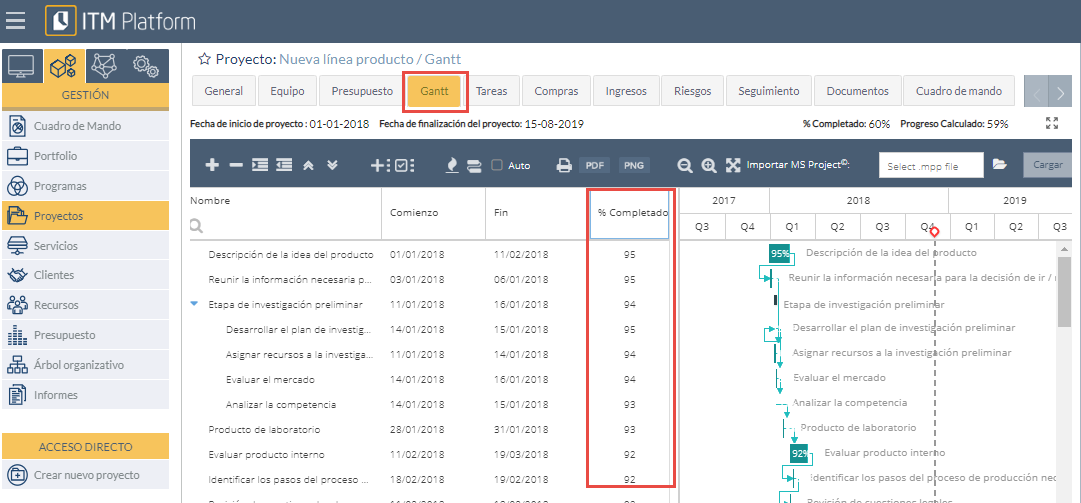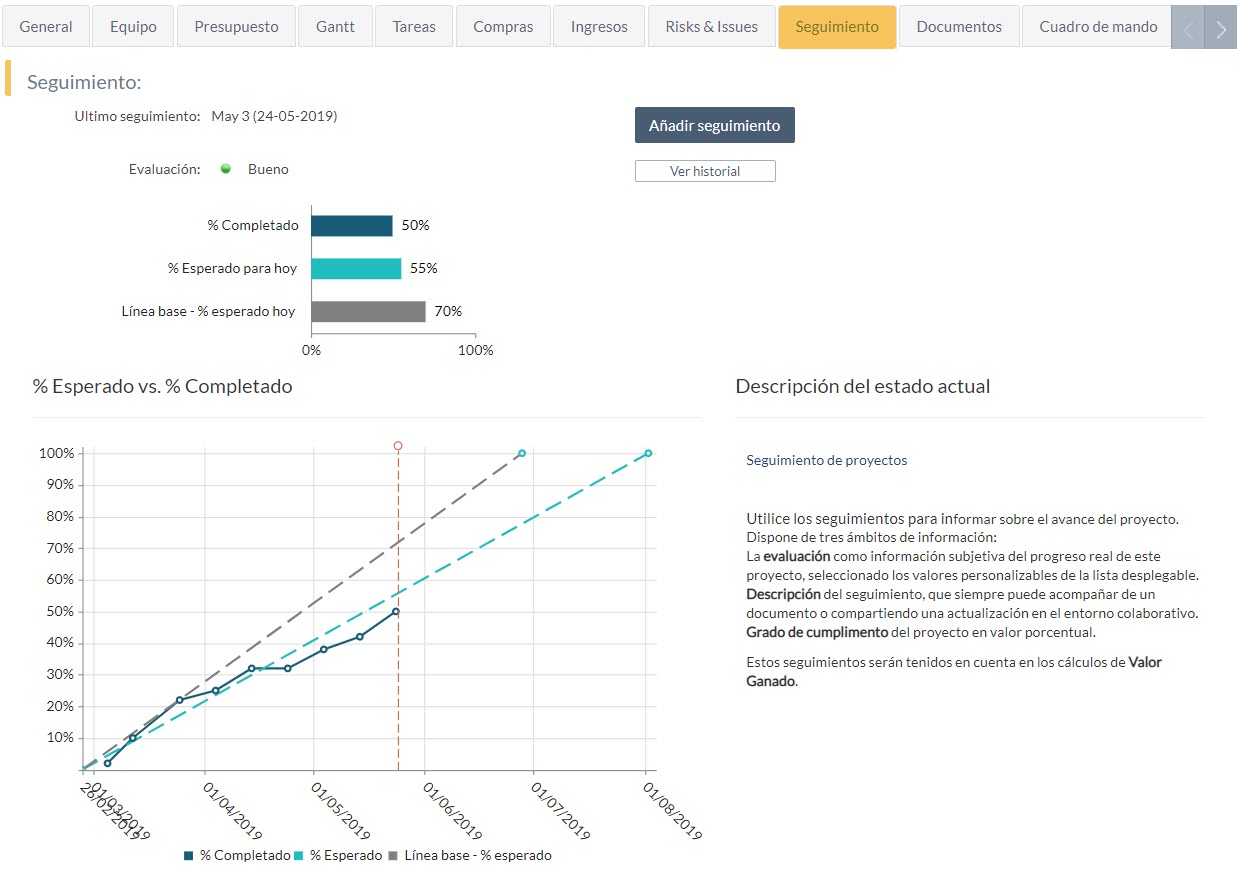Seguimiento y progreso de tareas y proyectos en cascada (Gantt)
Tabla de contenido:
- Conceptos preliminares
- Quién puede informar del progreso de una tarea
- Desde dónde se pueden realizar los seguimientos de las tareas
- Informe de progreso desde el Gantt
Conceptos preliminares
Con ITM Platform puede informar del seguimiento y progreso de las tareas del proyecto, que irán sumando un avance calculado en tareas resumen y, si así está configurado, en el progreso total del proyecto.
Antes de continuar, definiremos dos conceptos similares pero no iguales:
- Progreso (también referido como avance y porcentaje completado) de una tarea, tareas resumen o proyecto, es un porcentaje que representa la proporción de avance real. Así, 0% indicará que no se ha iniciado y, generalmente, 100% que se ha completado. Es posible marcar las tareas y proyectos como completados sin haber llegado al 100%
- Seguimiento de tareas y proyectos, es un conjunto de datos que ofrece mayor información. En el seguimiento se incluye la evaluación (lista de valores configurables), una descripción, el porcentaje completado (progreso) y una fecha de seguimiento
El progreso de una tarea representa su avance real y por tanto es un dato que debe introducir el responsable designado.
El progreso de la tarea no viene dado por el consumo real de horas estimadas, pues las horas invertidas no representan necesariamente el avance real de la tarea. Por ejemplo, puede haber estimado 10 horas para la tarea y completarla en 5 o en 15.
Quién puede informar del progreso de una tarea
Habitualmente serán los responsables de tarea o el jefe de proyecto, si bien usuarios con permisos Full Access pueden realizar cambios sin tener que estar necesariamente asignados al proyecto.
Desde dónde se pueden realizar los seguimientos de las tareas
Existen tres lugares desde los que un usuario puede informar del progreso: el parte de horas, la sección seguimiento de la tarea y el Gantt.
Es posible realizar seguimientos de forma automatizada desde otra aplicación con el correspondiente método del API
Seguimiento desde el parte de horas
Si el usuario conectado es responsable de la tarea y esta se encuentra activa en ese momento, se activará un icono «progreso» que permitirá realizar un seguimiento completo a la tarea
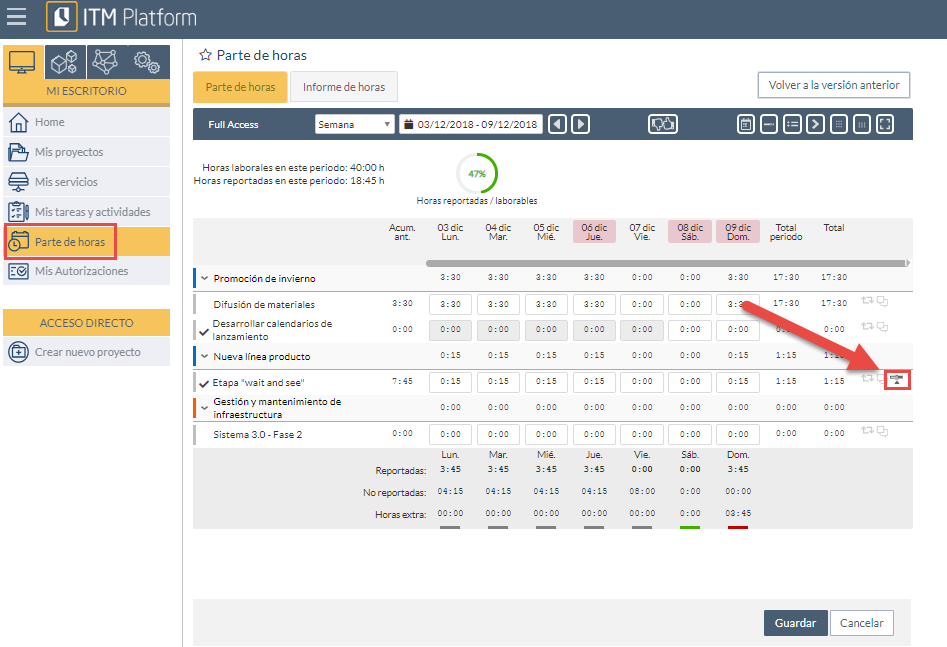
Seguimiento desde la ficha de la tarea
Las tareas disponen de varias secciones de información, siendo una de ellas «Seguimiento», donde se releja el histórico de seguimientos así como la posibilidad de añadir uno nuevo.
Seguimiento por cambio de estado de la tarea
Al pasar una tarea a un estado del tipo completado, puede configurar el sistema para que el progreso se incremente al 100%, generándose un seguimiento automático.
Para configurar este comportamiento en proyectos en cascada (tipo Gantt), acceda al menú CONFIGURACIÓN > PARÁMETROS > Parámetros de tareas > Estado de la tarea. Al seleccionar “Tipo de estado”, active la casilla “Actualizar automáticamente al 100%”
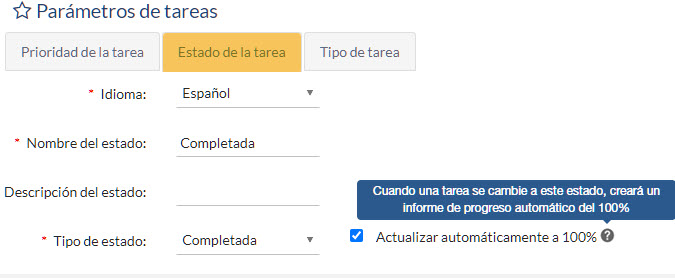
A partir de entonces, las tareas que marque como completadas tendrán asignado un progreso del 100%.
Tenga en cuenta que, si retrocede el estado a un tipo “Pendiente” o “En curso”, deberá asignar manualmente el nuevo progreso, si así lo desea.
Informe de progreso desde el Gantt
En el Gantt existe la columna «% Completado» que puede modificar el jefe de proyecto siempre que esta se encuentre en un estado abierto.
Al grabar, se generará un seguimiento de forma automática para la tarea, se actualizarán los porcentajes de avance de las tareas resumen si las hubiera y, en caso de estar marcada la opción, creará seguimiento del proyecto con el dato del progreso calculado

Sección de progreso del proyecto
Desde la sección de progreso del proyecto, encontrará los indicadores agregados:
- % Completado: representa el progreso creado por el jefe de proyecto, ya sea de forma manual o automática.
- % Esperado para hoy: representa el progreso que debería haber alcanzado el proyecto a día de hoy, basado en su duración.
- Línea base – % esperado: representa el progreso que se esperaría de la línea base activa.
Si no hubiera fijado una línea base, este dato no se reflejará en ninguno de los gráficos.
En esta sección encontrará además:
- Botón “Añadir seguimiento”, opción para reportar un seguimiento de forma manual
- Botón “Ver historial”, le permite acceder a los informes de seguimiento anteriores
- Sección “Descripción del estado actual” muestra la descripción del último seguimiento
- Botón “Valor ganado”, le mostrará el análisis de valor ganado del proyecto
En la sección Seguimiento de proyectos y tareas existen otros artículos relacionados.